
【月額無料】YouTubeの検索順位のリサーチをツールで短時間化!
本記事は文字数が多いです。今すぐ、ご紹介するYouTube向け検索順位リサーチツールを試したい方は、以下の体験版をダウンロードして使ってみてください。
>> 【体験版】動作確認用のEXEファイルのダウンロードはこちら
ITエンジニアとして働いているheroと申します。ここ最近は、自動ツールの開発に熱中しています。詳しい活動内容や経歴に関しては、以下をご覧ください。
早速ですが、この記事を読んでくださっている「あなた」は、YouTubeに反応集などの動画を投稿されている方、もしくは、今後、投稿されようとしている方ではないでしょうか?
その際に、以下の悩みや疑問を抱いたことはないでしょうか?
・再生数を伸ばすために、YouTubeの検索結果の上位に動画を掲載させたい
・検索順位の上位の傾向を調査したい!ただ、比較表の作成が面倒くさい
・検索結果のサムネイルや高評価などの動画情報を簡単に取得できないか?
こういった悩みを解消するために、筆者が作成した「YouTube向け検索順位リサーチツール」を本記事でご紹介します。
上記ツールの体験版を提供しています。今すぐに、ツールが使えるかどうかを試したい方は、以下から体験版をダウンロードして使ってみてください。
>> 【体験版】動作確認用のEXEファイルのダウンロードはこちら
【更新履歴】
・2024/7/15
拡張機能「API連携抽出ツール」の提供開始
※再度、YouTube向け検索順位リサーチツールの導入が必要
そもそもYouTubeの検索順位とは?
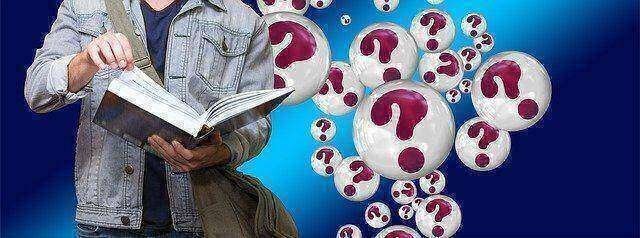
まずは、以下の順番で「YouTubeの検索順位とは何か?」に関して解説します。
そもそもYouTubeとは?
YouTubeの検索順位とは?
検索順位を調査する理由
キーワードの検索順位を確認する際の問題点
そもそもYouTubeとは?【動画の共有と視聴ができるサービス】
YouTubeとは、動画の共有と視聴ができるウェブサイトです。誰でも動画をアップロードして公開でき、世界中のユーザーがその動画を視聴、コメント、評価することができるウェブサービスとなっています。
下図のように、YouTubeのサイト上では、様々なジャンルの動画が掲載されています。

YouTubeの検索順位とは?【キーワード検索した際に動画が表示される順位のこと】
YouTubeの検索順位とは、YouTube利用者が検索した際に表示される動画の順位のことです。
検索順位は、動画と検索キーワードの関連性、再生回数、視聴時間、ユーザーのエンゲージメント(高評価数、コメントなど)などの要素によって決まると言われています(YouTube運営元からは名言されていない)。
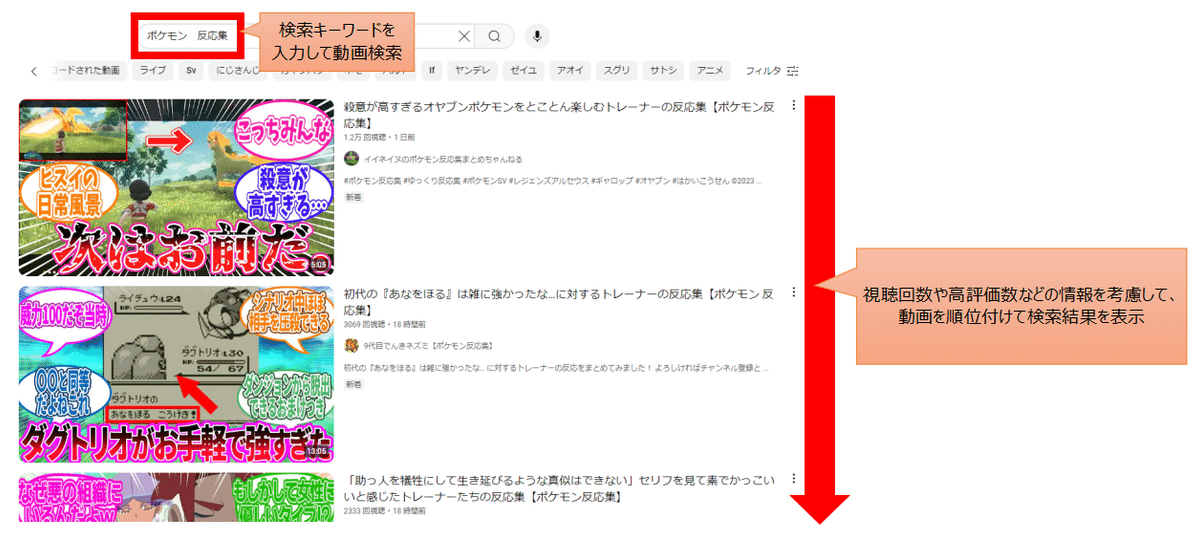
検索順位を調査する理由【順位を上げ再生回数と収益を伸ばしたいため】
ある検索キーワードの検索順位を調査する理由としては、以下の理由が挙げられます。
【検索順位を調査する主な理由】
・自分の動画を上位に表示させ、視聴回数や登録者数を増やしたい
・検索アルゴリズムを理解し、最適化することで動画の露出を最大化したい
・検索順位上位に表示されるコツを分析し、広告収入を増やしたい
この記事を読んでいる「あなた」も、上記のような理由から、検索結果で自身のアップロード動画を上位表示させたいと考えているかと思います。
そのための一般的な調査方法は、実際にYouTubeで検索し、検索結果で上位表示された動画のリサーチとなります。
このリサーチを実施する際の注意点として、上位表示された競合動画の高評価数や視聴回数などを用いて定量的に分析し、上位表示させる条件やポイントを探るという点です。
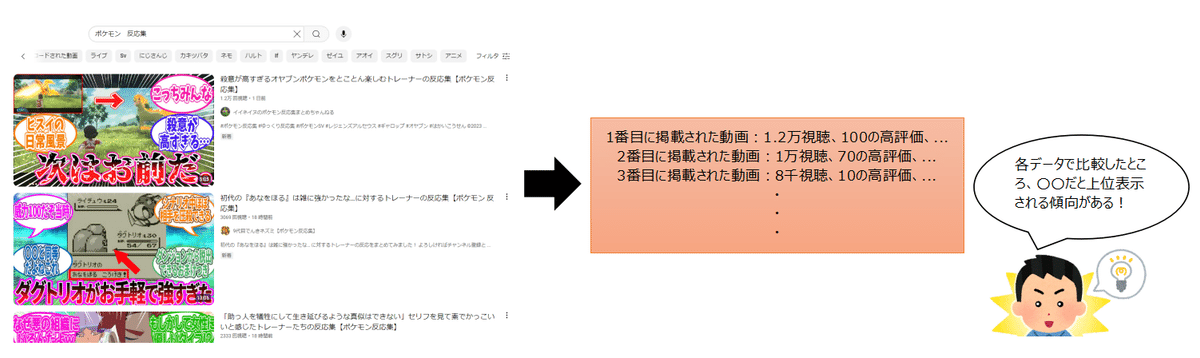
ちなみに、上記でご紹介したリサーチは、SEO対策と呼ばれる活動の一つとなります。
【SEO対策とは】
SEOの正式名称は「Search Engine Optimization」(検索エンジン最適化)です。これは、ウェブサイトや動画などのコンテンツが検索エンジンの検索結果で上位に表示されるようにするための様々な工夫や技術を指します。
YouTubeにおけるSEO対策とは、動画が検索結果や関連動画で上位に表示されるようにする工夫する施策のことを指します。
また、YouTubeにおけるSEO対策として、以下が挙げられます。
【YouTubeにおける主なSEO対策の一覧とリサーチツール】
・検索順位で上位表示させる
YouTube向け検索順位リサーチツール:本記事で紹介するツール
・検索回数が多い検索キーワードを選定する
ラッコキーワード:関連キーワードを調査できるツール
ahrefs:月間検索数(キーワードボリューム)を調査できるツール
・競合動画に劣らない動画を投稿する
Social Blade:どんな動画を投稿しているか等の競合分析ができるツール
キーワードの検索順位を確認する際の問題点【意外と時間がかかる】
検索結果で上位表示を目指すためには、先ほど述べたように、実際に検索結果に表示された上位動画の傾向をリサーチする必要があります。精度の高いリサーチをするためには、各動画の視聴数や高評価数などの様々なデータをファイルなどにまとめ見比べないといけません。
しかし、YouTubeには、少なくとも8億本の動画が存在すると言われています。そのため、ある検索キーワードに該当する動画が5本程度といったことはほとんど起こりません。
そのため、動画の視聴数や高評価数などの様々なデータをファイルなどにまとめるといった作業を少なくとも数十回は繰り返す必要があり、手作業で実施すると意外と時間がかかります。
【データをまとめるのにかかる時間の例】
1つの動画を確認し高評価数などの動画情報をファイルなどに転記するまでに約3分かかるとした場合、10動画にかかる時間は、約30分となる。比較対象となる動画が増えれば増えるほど、必要となる時間も増加してしまう。

上記のように、手作業でデータをまとめると意外に時間がかかるため、以下のような悩みを抱く人が多いです。実際に、筆者も同様な悩みを抱えていました。
【データまとめ作業における悩み】
・検索順位の上位20を比較したいが、データまとめに時間がかかり無理…
・データまとめがつまらん!モチベーションがなく想定以上に時間がかかる
・単調作業のため注意が散漫となり、抽出するべきデータを間違えた…
こういった悩みを解消するために、筆者が作成した「YouTube向け検索順位リサーチツール」を本記事でご紹介します。
本記事で紹介する「YouTube向け検索順位リサーチツール」について

本記事では、筆者自身が開発し、普段から使っている「YouTube向け検索順位リサーチツール」を以下の順番で解説します。
できること(機能一覧)
できないこと(非機能一覧)
動作環境
注意事項
できること(機能一覧)
今回ご紹介するツールでは、以下のことができます。
機能①:YouTubeでの検索結果をファイルへ保存(下図参照)
1クリックで検索結果に表示された上位500件までの動画情報を保存可能
機能➁:各動画の以下の指標もファイルへ保存
サムネイル、サムネイルURL、動画タイトル、動画URL
チャンネル名、チャンネルURL、動画の長さ、高評価数
コメント数、コメント率(コメント数÷再生数)、一日当たりの再生数
エンゲージメント率:(高評価数+コメント数)÷再生数 * 100
再生数、チャンネル登録者数
動画アップロード日、チャンネル開設日、総アップロード数
動画の概要、動画のハッシュタグ
機能➂:各動画の概要欄に記載された頻出ドメインの自動分析(別売りの台本作成自動化ツールが必要)
機能④:各動画の概要欄に記載された頻出URLの自動分析(別売りの台本作成自動化ツールが必要)

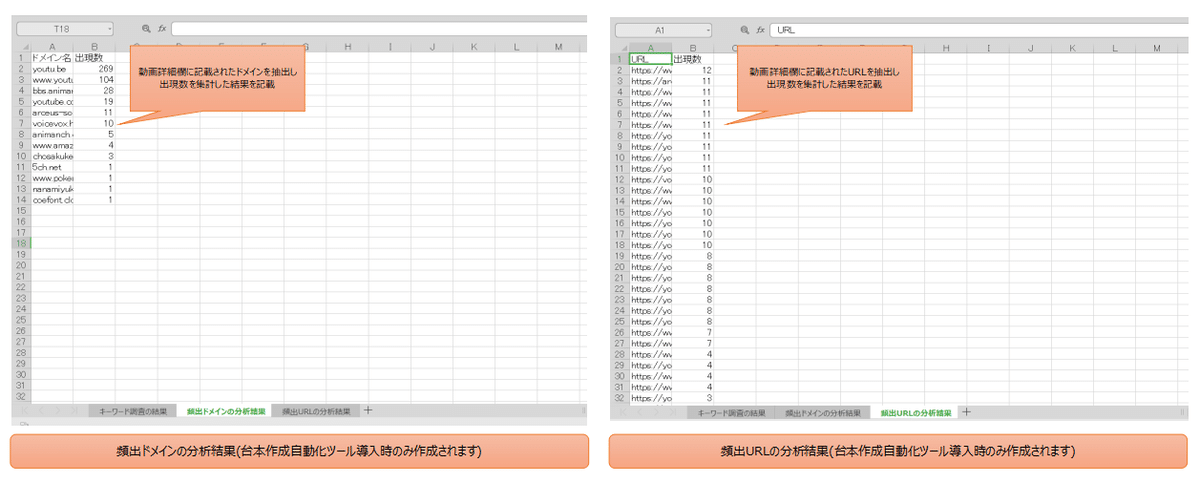
ご紹介ツールの実際の動作に関しては、以下の動画をご覧ください。
また、ご紹介ツールで作成されたファイルの中身を知りたい方は、以下から無料でダウンロードできます。
以下からダウンロードできるファイルは、2024年6月28日に「ポケモン 反応集」でツールを実行して作成されたものとなります。
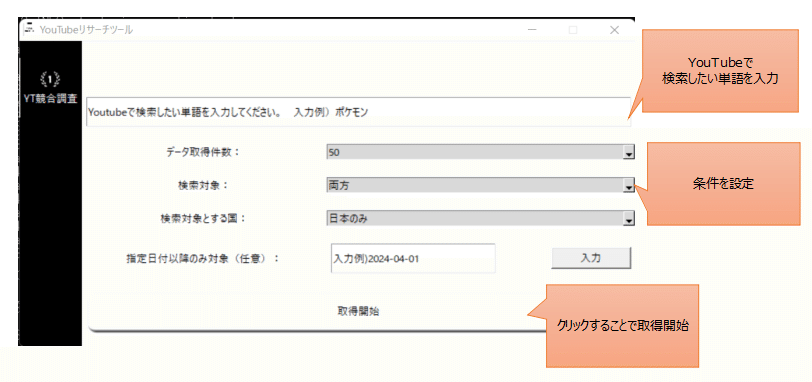

ちなみに、本ツールの利用シーンとしては以下が考えられます。
【ツールの利用シーン例】
・ランキング調査
本ツールで再生回数ランキングや検索ランキングを簡単に調べられます
・人気動画のリサーチ
本ツールで人気の指標となる高評価数や再生数を取得できます
・伸びている動画の特徴を分析(競合分析)
サムネイルや概要欄などの競合分析に使えるデータを丸っと取得できます
できないこと(非機能一覧)
ご紹介ツールでは、以下のことはできません。ただし、コメントで多数の要望がありましたら追加開発させていただきます。
検索結果に表示された動画のダウンロード
検索結果に表示された動画のコメント取得
検索結果に表示された動画のサムネイルをファイルとして保存
動作環境
ご紹介ツールは、Windows上でのみ動作します。また、動作させるために追加で必要となるソフトウェアやアプリケーションなどは特にありません。
MacOSで使いたい方は、本Note記事のコメントにその旨を記載していただければ幸いです。要望多数の場合は、対応させていただきます。
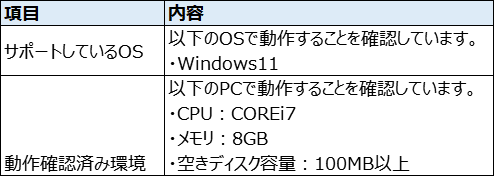
注意事項
ご紹介ツールを使う上での注意事項を、以下に記載します。
動作異常やトラブルに関してはベストエフォートで対応します。また、トラブルなどを解決できない場合もありますのでご注意ください。本記事へのコメントまたはNote経由でのお問い合わせをお願いします。ただし、導入されているセキュリティソフトが原因と考えられる動作異常やトラブルに関してはお答えいたしかねます。
製品版の購入後の質問や技術的な問題は、体験版で事前に動作確認を行ったお客様のみ対応いたします。体験版を使用せずに購入したとこちらで判断した場合、対応は致しかねますのでご了承ください。
このツールの使用によって生じる損害については、責任を負いかねます。使用に際しては、自己責任でお願いいたします。
本ツールは、YouTube Data APIを使用して情報を取得しています。以下のような場合がありますので、ご了承ください。
一時的に情報が取得できないことがあります。
情報の取得が失敗することがあります。
APIの仕様が変更されると、データが取得できなくなることがあります。
1日に取得できる情報量に制限があります。
本ツールで作成されたファイルをExcelで開き、データフィルタリング機能を使い表示される行を絞った場合、サムネイル画像の表示がおかしくなります。データフィルタリングを実施したい場合は、Googleスプレッドシートで本ツールで作成されたファイルを開いてください。
YouTube向け検索順位リサーチツールの使い方
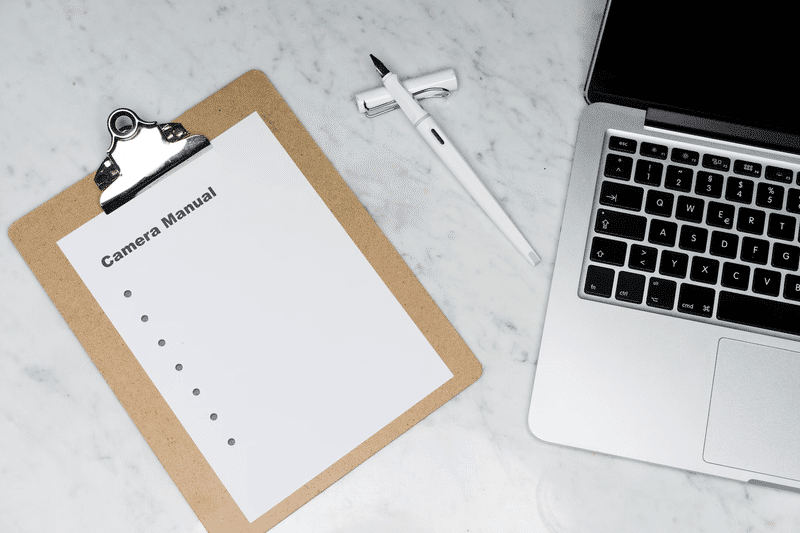
今回開発した「YouTube向け検索順位リサーチツール」について、以下の項目で順番に解説します。
起動・停止方法
起動・停止方法(台本作成自動化ツールを導入している場合)
YouTube向け検索順位リサーチ機能を使うための操作手順
起動・停止方法
以下の「yt-tool.exe」というEXEファイルをクリックすることで、本ツールを起動できます。

ウィンドウ右上にある「×」をクリックすることで、本ツールを停止できます。

本ツールの処理実行中に停止させたい場合、プロセスバーが表示されているウィンドウの「×」をクリックします。その後、ウィンドウ右上にある「×」をクリックすることで実現できます。

起動・停止方法(台本作成自動化ツールを導入している場合)
台本作成自動化ツール上で本ツールを使いたい場合の起動停止方法に関しては、以下の記事「起動・停止方法」箇所をご覧ください。
YouTube向け検索順位リサーチ機能を使うための操作手順
下図のようにツールを操作することで、条件を満たすYouTubeの検索結果を取得し、Excelなどで開くことができるxlsx形式のファイルへ保存できます(下図参照)。

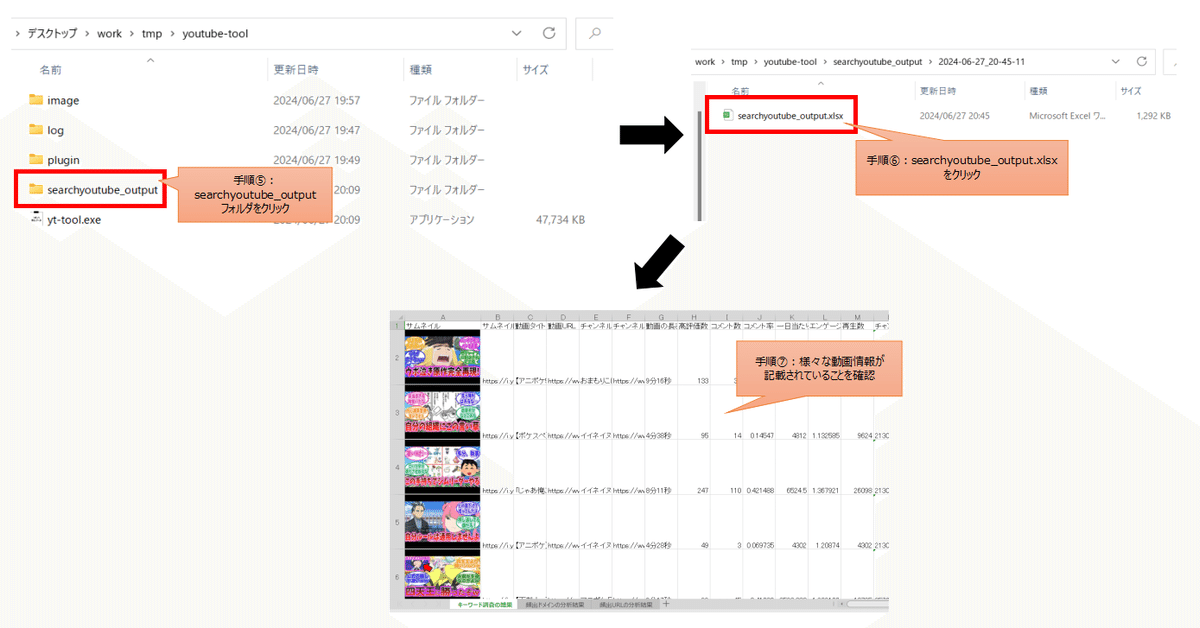
手順①と手順➁の入力欄・設定欄に関して補足します。
【手順①の入力欄について】
必須項目となるため、必ず入力が必要です。
入力内容としては、YouTubeで検索したい単語を入力してください。
【手順➁の入力欄と設定欄について】
以下は任意項目となるため、必要であれば入力または設定をしてください。
・データ取得件数:一覧からいずれかの設定値を選択
意味:選択された数字以上の検索結果を取得する
選択例:100
例の結果:検索結果の上位100位までを少なくとも取得
・検索対象:一覧からいずれかの設定値を選択
意味:検索結果を再生時間に基づいてフィルタする
選択例:通常動画のみ
例の結果:長さが 4 ~ 20 分の動画のみを取得
補足:
・ショート動画のみ:4 分未満の動画のみを取得
・両方:検索結果を再生時間に基づいてフィルタしない
・検索対象とする国:一覧からいずれかの設定値を選択
意味:指定された言語に最も関連性のある検索結果を返す
選択例:日本のみ
例の結果:極力、日本語の動画のみを取得
・指定日付以降のみ対象:文字列を入力
意味:指定した日付以降にアップロードされた動画のみを取得
選択例:2024/04/01
例の結果:2024/04/01以降にアップロードされた動画を取得
拡張機能の一覧

本ツールの拡張機能として、以下を提供しています。
必要に応じて導入していただくと、「あなた」の作業効率を向上させることができるはずです。
API連携抽出ツール(利用場面:YouTubeのコメントを抽出したい)
API連携抽出ツール
本ツールの拡張機能として、「CAPI連携抽出ツール」があります。
この拡張機能を導入することで、YouTubeのある動画に投稿されたコメントを取得しファイル保存が可能となります。
拡張機能「API連携抽出ツール」の詳細に関しては、以下の記事をご覧ください。
導入準備

本記事は有料です。
しかし、有料で買ったのにも関わらず、お使いのパソコンでツールが動作しなかったら意味がありません。
そこで、まずは、以下に記載した動作確認手順を実施してください。何事もなく確認手順を終えた場合、ご紹介ツールは、お使いのパソコンで正常動作すると判断できます。
【動作確認手順】
1. YouTube Data APIのAPIキーを取得
2. 動作確認用のEXEファイルをダウンロード
3. 動作確認用のEXEファイルを実行し結果を確認
以降で、動作確認手順の各手順を解説します。
YouTube Data APIのAPIキーを取得【無料で利用可能】
ご紹介ツールでは、YouTube Data APIを用いてキーワード検索の結果を取得します。そのため、YouTube Data APIのAPIキーという情報が必要です。APIキーは、無料で取得できます。
YouTube Data APIのAPIキーの取得方法に関しては、以下の記事をご覧ください。
>> 【迷わない】YouTube Data APIの取得方法は?図を用いて解説!
動作確認用のEXEファイルをダウンロード
以下のリンクから、動作確認用のEXEファイルをダウンロードしましょう。
【動作確認版と購入版の違い】
動作確認版では以下の制限があります。
・検索できるキーワード
「ポケモン 反応集」しか検索できないようになっています。
・その他の条件設定
既定値しか選択できないようになっています。
動作確認用のEXEファイルを実行し結果を確認
以下の図に記載した動作確認用のEXEファイルを使った動作確認手順を実施します。

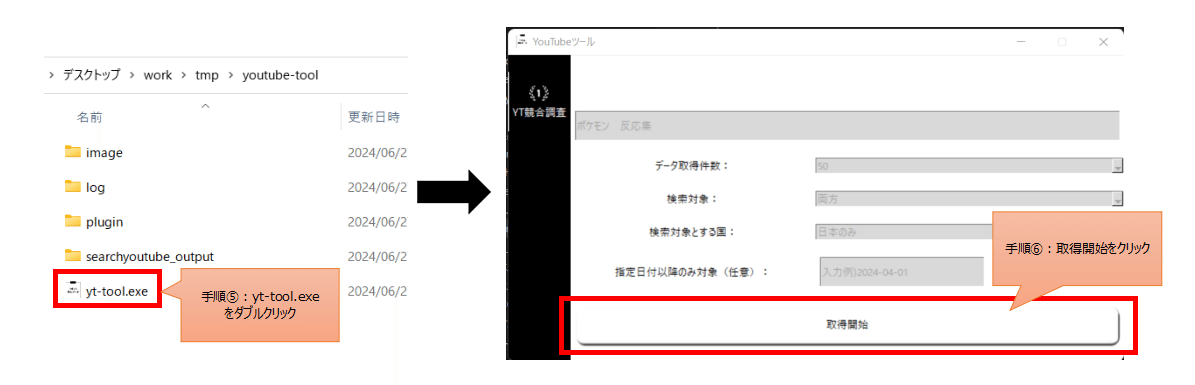
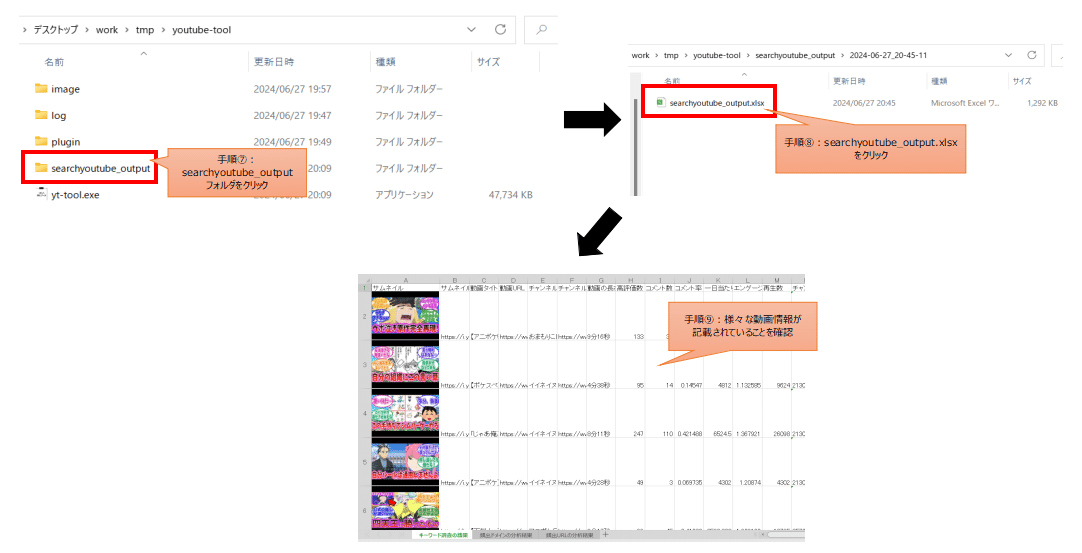
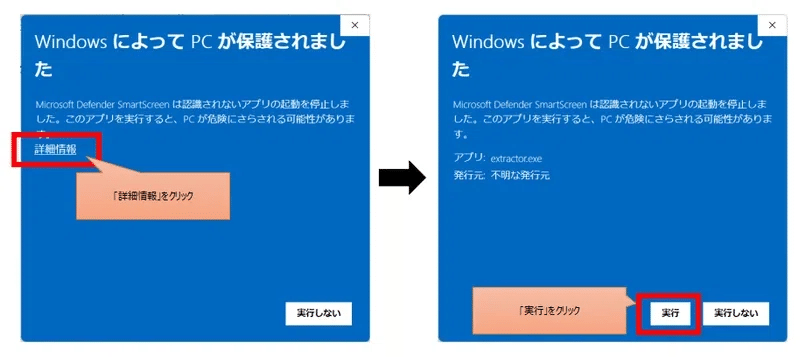
ファイル内に動画情報が記載されていた場合、ご紹介ツールは、お使いのパソコンで正常動作すると判断できます。
以下を満たす場合、ぜひ、本ツール(本Note)のご購入をご検討ください。損はないはずです!
・お使いのパソコンでご紹介ツールが動作することが分かった
・動画情報がきちんとファイルへ保存されていることが確認できた
・検索結果の上位に動画を掲載させる方法をなるべく短時間で発見したい
・YouTubeの検索順位リサーチにかかる時間を短縮したい
・検索順位を底上げしたい!そのために様々な角度から簡単に分析したい
本記事の値段は1480円とさせてください。ランチ定食を1回だけ我慢すれば買える価格となっております。
また、本記事の価格は、購入者数に応じて値段を設定します。セールなどは一切する予定はないので、現在の価格が最安値となります。
本Noteを購入することで得られるメリットを以下にまとめます。
・YouTubeの検索結果をファイルにまとめるのにかかる時間を短縮できます
・ダウンロードしてすぐ利用可能!ツール導入に手間取ることなしです
・ツールで作成されたファイルはExcelで利用可能!様々な分析ができます
ちなみに、本Noteのデメリットは以下となります。
本ツールはGUIアプリケーションで提供しますが、リッチな見た目でご提供していません。ですが、機能はしっかりしているので安心してください。
本Noteのお値段は決して安くありません。反応集動画やYouTubeで稼ぎたいという方以外は、今すぐ本Noteを閉じることをオススメします。
最後に、本記事でご紹介したツールの実際の動作を、以下の動画に掲載します。
上記のように、YouTube上での特定キーワード検索の結果をサクッっとファイルにまとめたい方は、本記事の購入をご検討をオススメいたします。
ここから先は
¥ 1,480
この記事が気に入ったらサポートをしてみませんか?
